Modo seguro de Android: cómo desactivar el modo seguro en Android
El modo seguro en Android es muy útil para deshacerse de aplicaciones peligrosas y malware. Esto le permite al usuario realizar una desinstalación de las aplicaciones bloqueadas o maliciosas al poner el modo seguro en Android. Ahora la pregunta es ¿cómo eliminar el modo seguro? En este artículo, hemos discutido en detalle cómo salir del modo seguro y también discutido algunas preguntas frecuentes. Sigue leyendo este artículo.
Parte 1: ¿Cómo desactivar el modo seguro en Android?
Esto es muy importante para desactivar el modo seguro después de activar el modo seguro en Android. Su rendimiento móvil está limitado en este modo. Así que tienes que desactivar el modo seguro. Para hacer esto, hay algunos métodos. Intenta aplicarlos uno por uno. Si tiene éxito, deténgase allí. De lo contrario, vaya al siguiente método.
Método 1: reiniciar el dispositivo
Este es el método más fácil para desactivar el modo seguro en Android. Para usar este método, siga los pasos a continuación.
Paso 1: toque y mantenga presionado el botón de encendido de su dispositivo Android.
Paso 2: puede encontrar la opción ‘Reiniciar’. Tócalo. (Si solo tiene una opción, vaya al paso 2)
Paso 3: ahora, su teléfono se iniciará en algún momento y podrá ver que el dispositivo ya no está en modo seguro.

Este método, si funciona bien, desactivará el modo seguro en Android desde su dispositivo. SI no, pase al siguiente método.
Método 2: haga un restablecimiento parcial:
El restablecimiento parcial es muy fácil de realizar. No eliminará ninguno de sus archivos personales, etc. Además, borra todos los archivos temporales y los datos innecesarios y las aplicaciones recientes para que obtenga un dispositivo saludable. Este método es muy bueno para desactivar el modo seguro en Android.
Paso 1: toca y mantén presionado el botón de encendido.
Paso 2: ahora, seleccione ‘Apagar’ de la opción dada. Esto hará que su dispositivo se apague.
Paso 3: espera unos segundos y luego vuelve a encenderlo.
Esta vez puede ver que su teléfono ya no está en modo seguro. Además, sus archivos basura también han sido eliminados. Si aún encuentra que el dispositivo está en modo seguro, siga el siguiente método.
Método 3: rompe todo el poder
Este método a veces es muy útil para desactivar el modo seguro en Android desconectando toda la alimentación y reiniciando la tarjeta SIM.
Paso 1: quita la tapa trasera del dispositivo y quita la batería. (No todos los dispositivos le darán esta facilidad)
Paso 2: saca la tarjeta SIM.
Paso 3: reinserte la tarjeta SIM e inserte la batería nuevamente.
Paso 4: encienda el dispositivo tocando y manteniendo presionado el botón de encendido.
Ahora, puede ver que su dispositivo está fuera del modo seguro. Si aún encuentra su dispositivo en modo seguro, consulte el siguiente método.
Método 4: Limpie el caché del dispositivo.
El caché del dispositivo a veces crea un obstáculo para superar el modo seguro en Android. Para resolver este problema, siga los pasos a continuación.
Paso 1: enciende tu dispositivo en modo seguro. Por lo general, se puede hacer tocando el botón de inicio, encendido y aumento de volumen en el dispositivo Android. Si esta combinación no funciona para usted, busque en Internet con el número de modelo de su dispositivo.
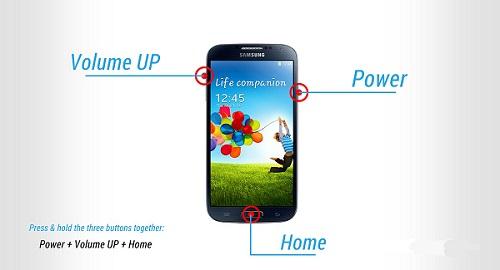
Paso 2: ahora puede encontrar la pantalla del modo de recuperación. Navegue a la opción ‘Limpiar caché’ con el botón para subir y bajar el volumen y seleccione la opción tocando el botón de encendido.

Paso 3: ahora siga las instrucciones en pantalla y su dispositivo se reiniciará.
Después de completar con éxito este método, su dispositivo ya no debería estar en modo seguro. Si el problema persiste, la única solución es hacer un restablecimiento de fábrica. Esto borrará todos los datos de su dispositivo. Así que haga una copia de seguridad de su almacenamiento interno.
Método 5: restablecimiento de datos de fábrica
Para restablecer los datos de fábrica, debe seguir los pasos a continuación.
Paso 1: ingrese al modo de recuperación siguiendo los pasos mencionados anteriormente.
Paso 2: ahora seleccione ‘Restablecimiento de datos de fábrica’ de las opciones dadas.
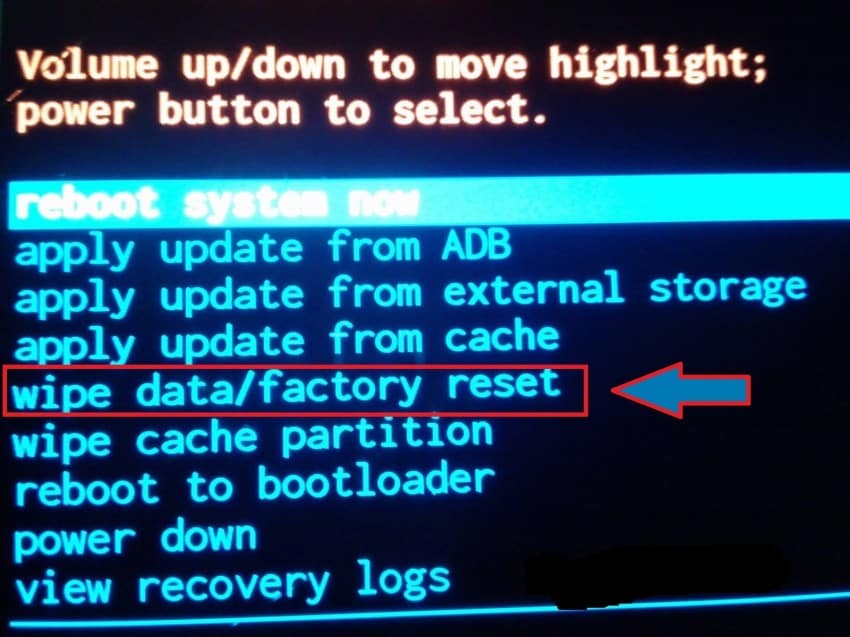
Paso 3: ahora, siga las instrucciones en pantalla y su dispositivo se restablecerá de fábrica.
Después de este método, puede deshacerse con éxito del modo seguro en Android. Restaure sus datos desde la copia de seguridad que creó.
Parte 2: ¿Cómo poner el teléfono en modo seguro?
Si algunas aplicaciones o programas crean un problema en su dispositivo, la solución es el modo seguro. El modo seguro le permite desinstalar la aplicación o el programa de su dispositivo de forma segura. Entonces, el modo seguro en Android es bastante útil a veces. Veamos cómo activar el modo seguro en Android.
Antes de esto, recuerda hacer una copia de seguridad de tu dispositivo Android. Le recomendamos que utilice DrFoneTool – Copia de seguridad del teléfono (Android). Esta herramienta es la mejor de su clase para proporcionar a los usuarios una interfaz de usuario muy fácil de usar y una solución poderosa.

DrFoneTool – Copia de seguridad del teléfono (Android)_
Flexibilidad de copia de seguridad y restauración de datos de Android
- Haga una copia de seguridad selectiva de los datos de Android en la computadora con un solo clic.
- Obtenga una vista previa y restaure la copia de seguridad en cualquier dispositivo Android.
- Compatible con dispositivos Android 8000 +.
- No se pierden datos durante la copia de seguridad, la exportación o la restauración.
Recuerde siempre usar esta herramienta antes de ingresar al modo seguro, ya que nunca sabe qué sucederá a continuación y podría terminar con un restablecimiento de fábrica. Esto, como resultado, borrará todos sus datos valiosos. Así que siempre realice una copia de seguridad de los datos antes de continuar.
Para ingresar al modo seguro, siga las instrucciones a continuación.
Paso 1: en primer lugar, mantenga presionado el botón de encendido y deje que aparezcan las opciones de Encendido.
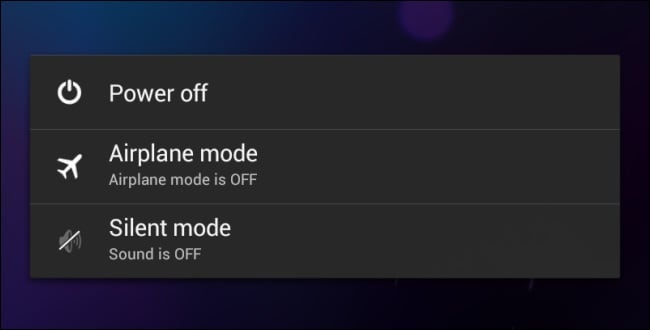
Paso 2: ahora, mantenga presionada la opción ‘Apagar’. Esto le preguntará instantáneamente si desea reiniciar en modo seguro. Seleccione la opción y su dispositivo se reiniciará en modo seguro.

Si está utilizando la versión de Android 4.2 o anterior, apague el dispositivo y vuelva a encenderlo tocando el botón de encendido. Cuando aparezca el logotipo, toque y mantenga presionado el botón para bajar el volumen. Esto permitirá que el dispositivo arranque en modo seguro.
Siga estos pasos cuidadosamente y ahora puede ver un ‘Modo seguro’ escrito en la esquina de su dispositivo. Esto confirmará que ha ingresado con éxito en modo seguro en Android.
Parte 3: Preguntas frecuentes sobre el modo seguro en Android
En esta sección, analizaremos algunas preguntas frecuentes sobre el modo seguro. Algunos usuarios tienen muchas preguntas sobre el modo seguro. Aquí trataremos de cubrir algunos de ellos.
1. ¿Por qué mi teléfono está en modo seguro?
Esta es una pregunta muy común en todo el mundo. Para muchos usuarios de dispositivos Android, es bastante común ver su teléfono en modo seguro de repente. Android es una plataforma segura y si su dispositivo ve alguna amenaza de sus aplicaciones instaladas recientemente o cualquier programa que quiera dañar su dispositivo; entraría en modo seguro automáticamente. A veces, puede realizar accidentalmente los pasos discutidos en la parte 2 e iniciar su dispositivo en modo seguro.
2. El modo seguro no se apaga en mi teléfono
Para que la solución elimine el modo seguro de su dispositivo, debe seguir los métodos paso a paso que se mencionan en la parte 1. Esto seguramente sacará su dispositivo del modo seguro.
El modo seguro es un programa muy útil para cualquier dispositivo Android. Pero limita los programas de Android y debe eliminar el modo seguro después de desinstalar la aplicación dañina. Este artículo le mostró cómo desactivar el modo seguro fácilmente.
últimos artículos

